MongoDB が Windows にインストールされているかどうかを確認する
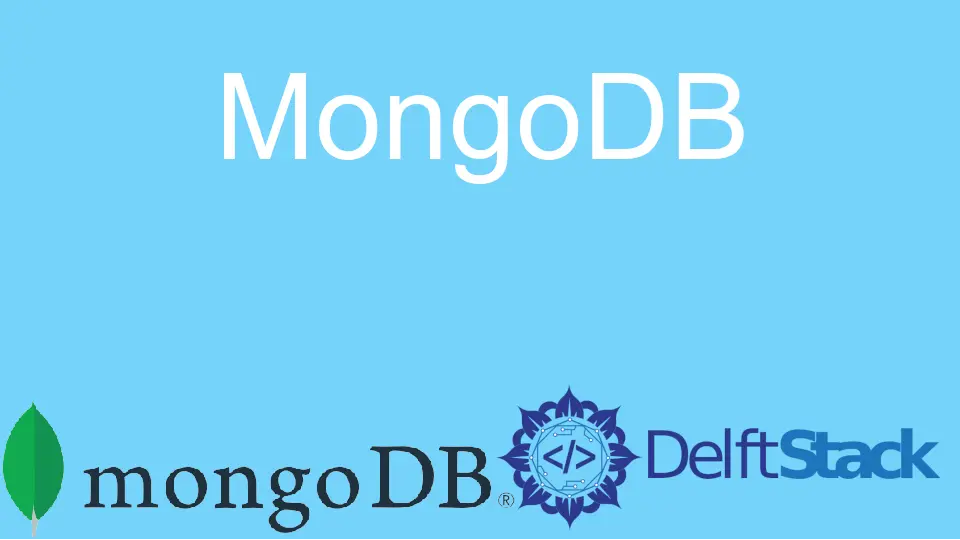
この記事は、MongoDB ソフトウェアが Windows オペレーティング システムにインストールされているかどうかをユーザーが識別できるようにすることを目的としています。 この記事では、さまざまな方法について説明してきました。
ユーザーは、自分に適した方法のいずれかを選択できます。 インストール パッケージを含む zip ファイルを使用して、Windows に MongoDB をインストールすることもできます。
この手順では、ソフトウェアのインストールの痕跡がレジストリに残りません。 したがって、MongoDB のさまざまな種類のインストール方法に対応するために、記事全体でさまざまな方法が提供されています。
.exe ファイルを探します
MongoDB ソフトウェアのインストールを確認する最初の最も簡単な方法は、MongoDB 実行可能ファイルを探すことです。 システムのファイル フォルダーで MongoDB 実行可能ファイルを見つけることができれば、MongoDB が Windows にインストールされていることを示します。
Windows 上のすべてのファイルで mongod.exe ファイルを検索します。 ファイルが見つかれば成功です。
それ以外の場合は、この記事に記載されている他の方法を試して、ソフトウェアのインストールを完全に確認することができます。
ただし、この方法は、MongoDB ソフトウェアが zip ファイルを使用してインストールされた場合でも機能すると言われています。
MongoDB のデフォルト ポートを確認する
2 番目の方法では、MongoDB ソフトウェアが実行されているデフォルトのポートからステータスを取得する必要があります。
MongoDB ソフトウェアに接続するには、ホスト名を localhost に、ポートを 27017 に設定します。 MongoDB ソフトウェアに接続するために記載されている値は、すべてのローカル MongoDB 接続のデフォルト値です。
ただし、いずれかの値を変更した場合は、更新された値を使用してローカルの MongoDB 接続を探す必要があります。
成功すると、ローカル MongoDB 内のすべてのデータベースを表示できるはずです。
MongoDB が Windows で実行されていない場合、この方法は失敗する可能性があります。 心配しないでください! 以下の代替オプションを確認してください。
デフォルトのインストール ディレクトリを確認する
これは、MongoDB ソフトウェアのインストールを監視できるもう 1つの簡単な方法です。 この方法を使用するには、システムのデフォルトのインストール ディレクトリ パスを知っている必要があります。
Windows オペレーティング システムのデフォルトのインストール ディレクトリ パスは、C:\Program Files\ のようなパターンに従います。
パスを変更していない場合、すべてのソフトウェア アプリケーションがこのパスにインストールされます。 各アプリケーションを区別するために、Program Files フォルダに個別のフォルダが作成されます。
C:\Program Files\ パスをたどり、MongoDB フォルダーを探して、インストールされているかどうかを確認します。 フォルダーの存在を確認できる場合は、MongoDB ソフトウェアが Windows にインストールされていることを示しています。
注意: パスを編集し、ディレクトリ
C:\Program Files\MongoDBを検索して、数秒以内にフォルダーを見つけます。手動でProgram Filesフォルダーの下にあるMongoDBフォルダーを見つける必要はありません。
デフォルトのインストール ディレクトリの変更
デフォルトのインストール ディレクトリを C:\Program Files\ から他のパスに変更した場合は、新しいパスに対して同じ手順に従います。
新しいパスを確認し、MongoDB フォルダーを探します。 成功は、MongoDB ソフトウェアが Windows にインストールされていることを示します。
コマンド プロンプトを使用する
コマンド プロンプトを使用して、ソフトウェアのインストール状態を確認するのは非常に簡単です。 この手順では、コマンド プロンプトで指示を入力し、その指示が返されるのを待つ必要があります。
リターンは、MongoDB が Windows にインストールされているかどうかを識別するのに役立ちます。
手順は次のとおりです。 Windows でコマンド プロンプトを開きます。
コマンド cd C:\Program Files\mongodb\server\version\bin を入力します。 コマンドの version 引数の代わりに、Windows にインストールされている MongoDB のバージョン番号を指定する必要があります。
bin フォルダーに入ってコマンドを実行したら、コマンド プロンプトで mongo start と入力します。 このコマンドは、Windows にインストールされている MongoDB ソフトウェアとの接続を作成します。
これらのコマンドを使用して正常に接続を確立できる場合は、MongoDB が Windows にインストールされていることを示しています。 それ以外の場合、失敗した接続は、MongoDB ソフトウェアが Windows にインストールされていないことを示しています。
重要な注意点
Windows に MongoDB をインストールするにはさまざまな方法があり、各方法は異なる手順に従います。 したがって、記事に記載されている 4つの方法をすべて試して、MongoDB が Windows にインストールされていることを確認してください。
ある方法はあなたにとってうまくいくかもしれませんし、別の方法は他の人にとってうまくいくかもしれません. したがって、4つの方法すべてを試して、MongoDB のインストール状態を確認してください。
いずれかの方法の成功は、MongoDB が Windows にインストールされていることを示します。 失敗した場合は、別の方法を試してください。
まとめ
MongoDB は、ドキュメント指向のクロスプラットフォーム データベース プログラムです。 オプションのスキーマが付属する JSON のようなドキュメントを使用します。
これは、プログラムのバックエンド ストレージを以前よりも簡単にするのに役立つ NoSQL データベース プログラムです。
Windows での MongoDB のインストール状況を確認するには、いくつかの方法があります。 一部の方法が有効な場合もあれば、別の方法が有効な場合もあります。
Hello, I am Bilal, a research enthusiast who tends to break and make code from scratch. I dwell deep into the latest issues faced by the developer community and provide answers and different solutions. Apart from that, I am just another normal developer with a laptop, a mug of coffee, some biscuits and a thick spectacle!
GitHub